Opțiuni de accesibilitate Mac: Ce trebuie să știți și cum să le utilizați (09.15.25)
Mulți dintre noi considerăm de la sine înțeles capacitățile reale și potențialul computerelor noastre. Se arată prin modul în care le folosim zilnic. Atâta timp cât există un monitor, o tastatură și un mouse, credem că suntem pregătiți. Doar câțiva știu că există alte mijloace de interacțiune cu un computer. De exemplu, pe computerele Apple, există opțiuni de accesibilitate pentru Mac, care pot găzdui pe cei cu nevoi de asistență și pe cei care doresc să faciliteze mult informatica. Citiți mai departe pentru a afla mai multe despre opțiunile de accesibilitate Apple.
Cum să accesați setările de accesibilitate AppleÎnainte de a vă împărtăși lucrurile interesante pe care le puteți face cu opțiunile de accesibilitate ale Mac, permiteți-ne să vă învățăm cum să le găsiți. Mai întâi, deschideți meniul Apple și selectați Preferințe sistem. Derulați în jos și ar trebui să găsiți opțiunea Accesibilitate. O altă modalitate de a accesa acest meniu este să apăsați simultan tastele Funcție (Fn) + Opțiune, Comandă și F5. După ce vă aflați în setările de accesibilitate, puteți începe acum să răsfoiți numeroasele opțiuni disponibile pentru dvs.
Opțiunile de accesibilitate ale MacOpțiunile de accesibilitate ale Macului sunt împărțite în diferite categorii, exemplele sunt:
1. Vision 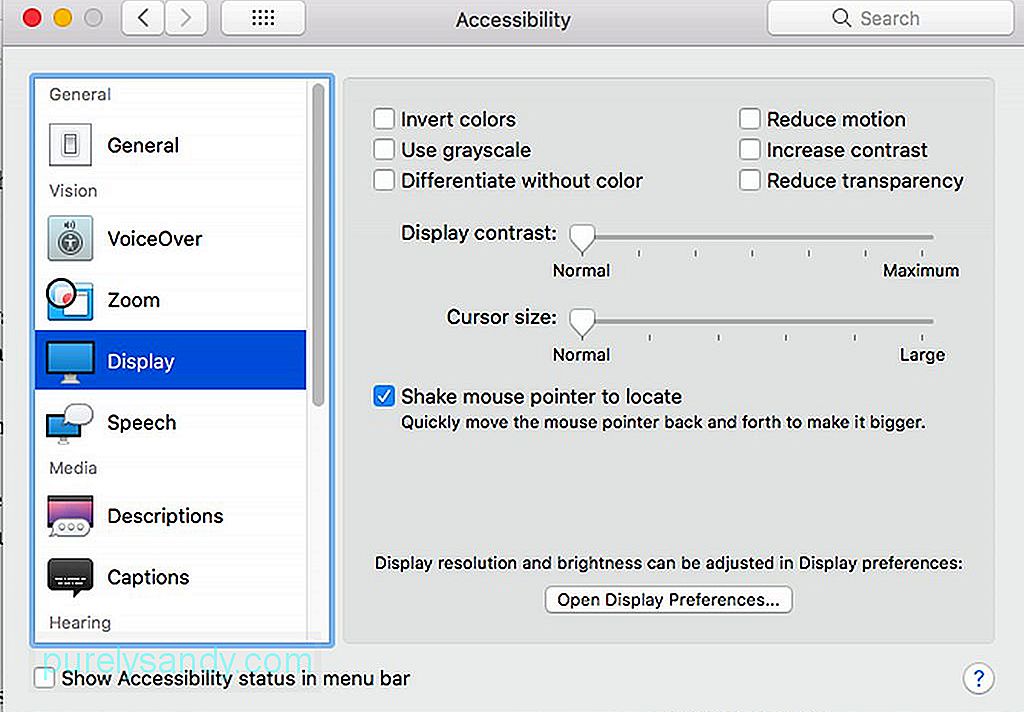
Prima categorie pe care o veți vedea în setarea Accesibilitate Mac este Vision. În această categorie se află instrumentele de zoom, afișare și voce. Aceste instrumente sunt deosebit de utile pentru persoanele cu deficiențe de vedere.
- Zoom - Acest instrument este conceput pentru utilizatorii de Mac cu vedere slabă. Vă permite să activați comenzile rapide de la tastatură și să ajustați cât de mult doriți să fie mărit ecranul odată ce instrumentul este activat.
- Afișare - Instrumentul de afișare este utilizat pentru a converti ecranul pentru a scala în nuanțe de gri, inversarea culorilor, schimbarea dimensiunii cursorului și îmbunătățirea contrastului.
- Voiceover - Un instrument avansat pentru persoanele care nu pot vedea, instrumentul voiceover include suport pentru afișajele braille , asistență vocală pentru aproximativ treizeci de limbi și comenzi tactile.
Audio "width =" 640 "height =" 457 "& gt;  Audio" width = "640" height = "457" & gt;
Audio" width = "640" height = "457" & gt;
Audierea este a doua categorie din setările de accesibilitate ale Mac. Opțiunile de aici sunt fundamentale. Puteți utiliza acest lucru pentru a activa blițul ecranului sau pentru a forța redarea sunetului stereo. Aici veți găsi, de asemenea, preferințele pentru subtitrări. Cu toate acestea, opțiunile sunt limitate. Tot ce puteți face este să alegeți între trei dimensiuni implicite sau subtitrări de închidere forțată.
3. Interacțiune Mouse și Trackpad "width =" 640 "height =" 456 "& gt; 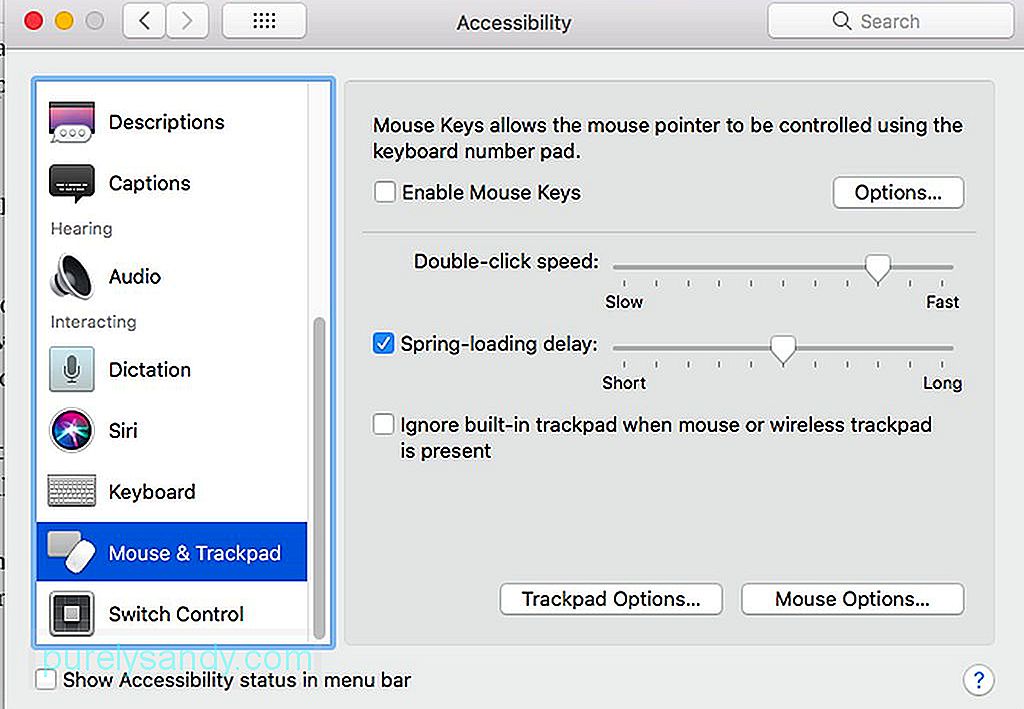 Mouse și Trackpad" width = "640" height = "456" & gt;
Mouse și Trackpad" width = "640" height = "456" & gt;
Această categorie este locul unde modificări ale modului în care alimentați intrarea pe Mac. Mai jos sunt câteva instrumente pe care le puteți adapta la această categorie:
- Tastatură - Aici puteți activa tastele încet sau lipicioase. În timp ce tastele lente funcționează amânând răspunsul unei taste, tastele lipicioase vă permit să activați tastele modificatoare, cum ar fi butonul de comandă, fără să îl țineți apăsat tot timpul.
- Mouse & amp; Trackpad - Aici puteți găsi funcția Taste mouse care permite navigarea mouse-ului folosind tastatura. De asemenea, puteți face ajustări la viteza cursorului și la viteza de dublu clic.
- Comutator comutator - În Control comutator, puteți naviga în sistem folosind un comutator, cum ar fi Introduce cheia. Odată activat, va apărea un meniu. Dacă apăsați comutatorul pe care l-ați setat, va începe automat navigarea prin listă.
În acest moment, ar trebui să fiți deja familiarizați cu opțiunile de accesibilitate ale Mac. Doar în cazul în care doriți să oferiți un plus de performanță Mac-ului dvs., astfel încât să puteți profita la maximum de setările sale de accesibilitate, încercați să descărcați și să instalați Outbyte MacRepair. Acest instrument poate efectua o scanare rapidă a sistemului dvs. și poate identifica problemele potențiale care încetinesc computerul.
Video YouTube.: Opțiuni de accesibilitate Mac: Ce trebuie să știți și cum să le utilizați
09, 2025

